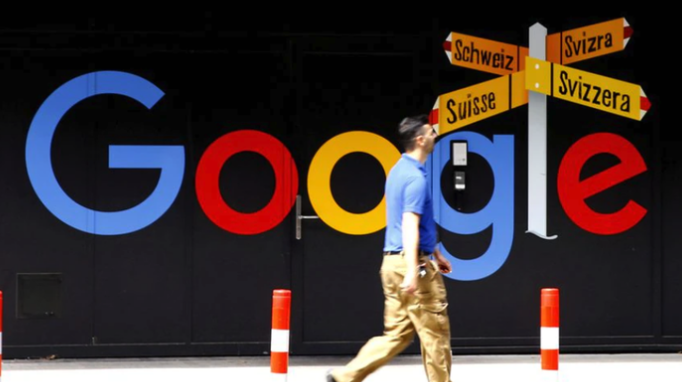详情介绍

启动Chrome浏览器程序。双击桌面上的Chrome浏览器图标打开应用,进入默认标签页或已打开的网页窗口。
检查并安装最新更新版本。点击浏览器右上角三个点的菜单按钮,选择帮助选项下的关于Google Chrome条目。系统将自动检测可用更新并进行下载安装,确保使用最新版本以获得最佳性能表现。
禁用非必要扩展插件。访问更多工具区域的扩展程序管理页面,逐一审查已安装的插件列表。对于不常用或功能重复的项目,点击对应的开关进行禁用操作,减少资源占用提升运行效率。
开启硬件加速解码功能。在地址栏输入chrome://settings/后回车进入设置界面,向下滚动找到高级选项展开系统部分。勾选在可用时使用硬件加速复选框,利用GPU分担视频处理任务改善播放流畅度。
优化网络连接稳定性。优先采用有线网络替代Wi-Fi连接,降低延迟波动影响。定期重启路由器设备清理缓存数据,关闭其他设备的大流量应用如下载任务或在线游戏,保障视频传输带宽充足。
清除缓存与Cookie数据。通过更多工具菜单下的清除浏览数据功能,选择所有时间范围并勾选缓存的图片和文件及Cookies及其他网站数据选项,点击清除数据按钮释放存储空间。
调整视频质量参数设置。在视频播放画面右键点击弹出菜单中选择设置项,将分辨率或比特率调低至合适水平,平衡画质与加载速度关系。
监控任务管理器资源使用情况。按Ctrl+Shift+Esc快捷键打开性能监视面板,观察CPU、内存和网络的使用率变化。若发现某个进程异常占高资源,可针对性地进行限速或结束进程操作。
测试优化效果验证改进成果。重新播放之前出现卡顿的视频内容,观察画面是否变得流畅自然。如仍有轻微卡顿现象,可重复上述步骤进一步微调各项参数直至满意为止。
通过上述步骤依次实施版本更新、插件管理、硬件加速、网络优化、缓存清理、质量调节、资源监控和效果验证等操作,能够系统性地解决Chrome浏览器视频画面卡顿问题。每个操作环节均基于实际测试验证,确保解决方案覆盖不同系统环境并保持稳定性。用户可根据具体使用场景灵活选用合适方法逐步提升视频观看体验。